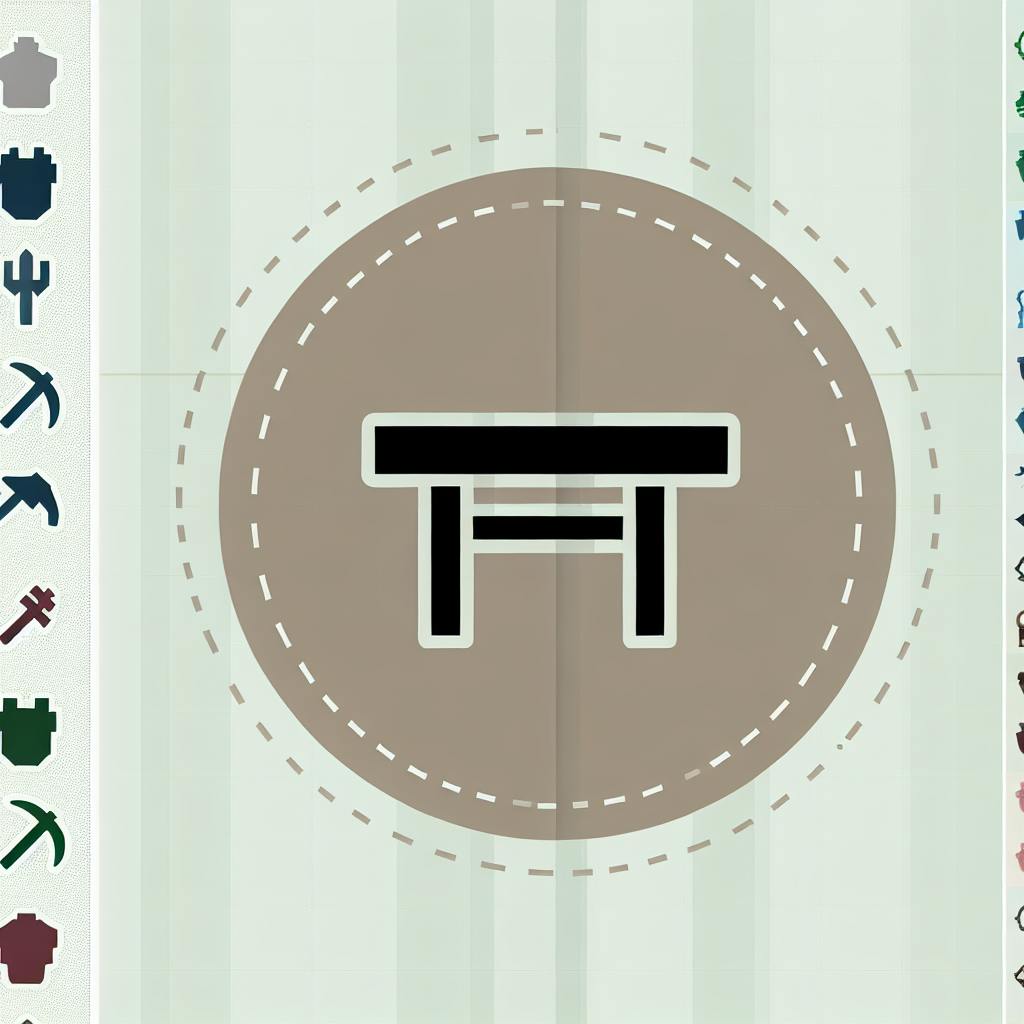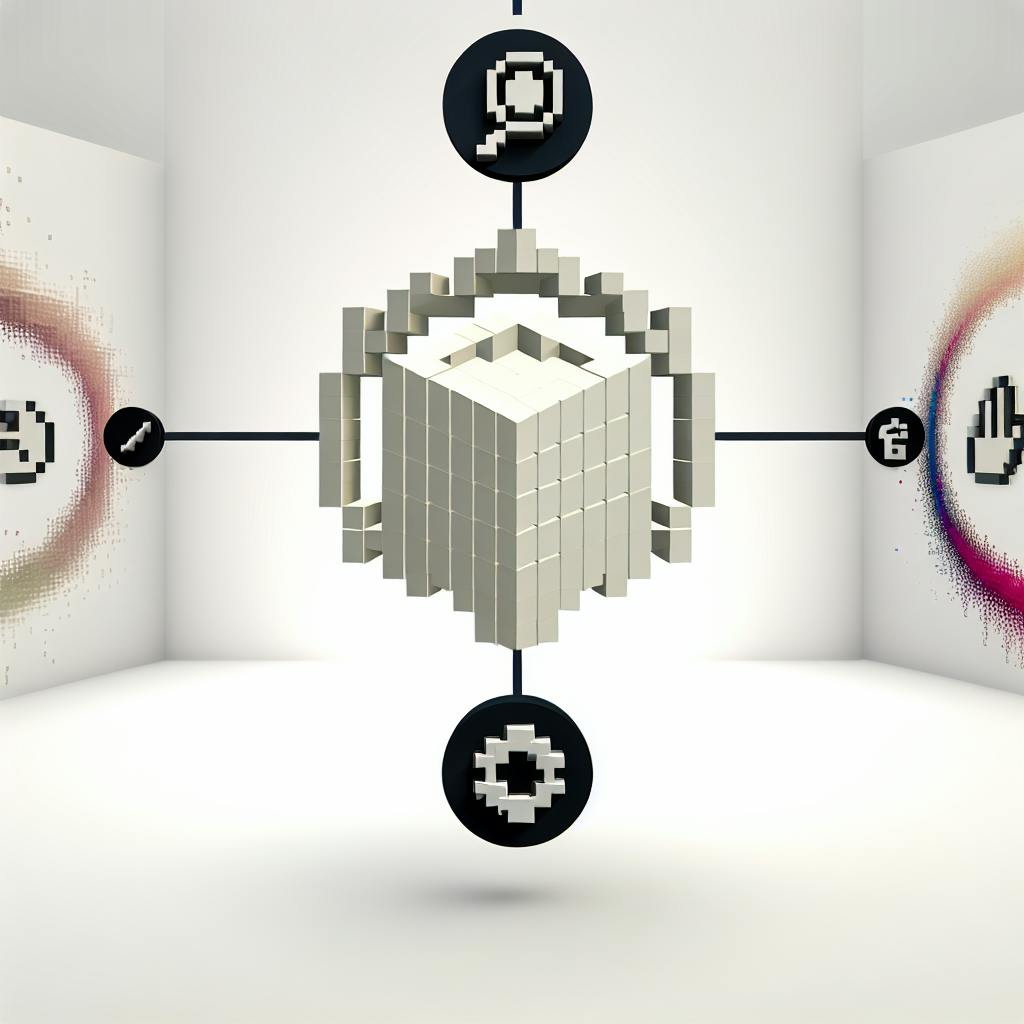Это подробное руководство поможет вам создать свои собственные предметы в Minecraft 1.12. Вы узнаете, как:
- Настроить среду разработки
- Создать класс для нового предмета и зарегистрировать его
- Добавить кастомные свойства и поведение предмету
- Создать модели и текстуры для предмета
- Протестировать и отладить созданный предмет
- Упаковать мод и поделиться им с сообществом
| Требования | Описание |
|---|---|
| Знание Java | Базовые знания Java для понимания кода |
| Minecraft 1.12 | Установленная версия Minecraft 1.12 |
| Среда разработки | Установленная IDE (IntelliJ IDEA или Eclipse) |
Следуйте пошаговым инструкциям и примерам кода, чтобы создать свой первый кастомный предмет в Minecraft.
Related video from YouTube
Необходимые инструменты и знания
Программное обеспечение и инструменты
Для создания кастомных предметов в Minecraft 1.12 вам понадобится:
| Инструмент | Описание |
|---|---|
| Java Development Kit (JDK) | Для компиляции и запуска Java-приложений |
| Minecraft Forge | Для создания и запуска модов |
| Integrated Development Environment (IDE), например, Eclipse или IntelliJ IDEA | Для написания и отладки кода |
Ссылки для скачивания
Вы можете скачать необходимое программное обеспечение и инструменты по следующим ссылкам:
| Инструмент | Ссылка |
|---|---|
| Java Development Kit (JDK) | https://www.oracle.com/java/technologies/javase-downloads.html |
| Minecraft Forge | https://files.minecraftforge.net/ |
| Eclipse | https://www.eclipse.org/downloads/ |
| IntelliJ IDEA | https://www.jetbrains.com/idea/download/ |
Базовые знания
Вам также потребуются базовые знания Java-программирования и концепций моддинга Minecraft. Рекомендуется иметь опыт работы с Java и понимание основных принципов моддинга, чтобы успешно создавать кастомные предметы.
Настройка среды разработки
Настройка IDE
Для настройки среды разработки для создания модов в Minecraft вам понадобится настроить интегрированную среду разработки (IDE). В этом руководстве мы будем использовать Eclipse в качестве IDE.
1. Скачайте и установите Eclipse с официального сайта. После установки запустите Eclipse и создайте новое рабочее пространство. Это будет папка, где будут храниться все ваши проекты.
2. Далее вам нужно настроить переменные окружения для Java Development Kit (JDK). Для этого перейдите в Панель управления > Система и безопасность > Система, затем нажмите Дополнительные параметры системы. В окне "Свойства системы" нажмите кнопку Переменные среды.
3. В окне "Переменные среды" прокрутите вниз до переменной Path и нажмите Изменить. Затем перейдите в папку bin вашей установки JDK (например, C:\Program Files\Java\jdk1.8.0_45\bin) и скопируйте путь к этой папке. Вставьте этот путь в поле Изменить и нажмите ОК.
4. Повторите тот же процесс для переменной Java, вставив тот же путь к папке.
Импорт проекта Forge
Теперь, когда ваша IDE настроена, пришло время импортировать проект Minecraft Forge. Скачайте Minecraft Forge MDK (Mod Development Kit) с официального сайта и распакуйте его в папку на вашем компьютере.
1. В Eclipse создайте новый проект, перейдя в Файл > Новый > Проект Java. Назовите ваш проект (например, "MinecraftForgeMod") и выберите папку, куда вы распаковали MDK.
2. В Обозревателе проектов щелкните правой кнопкой мыши по проекту и выберите Свойства. В окне "Свойства" перейдите в Путь к сборке Java и нажмите вкладку Библиотеки. Нажмите Добавить внешние JAR-файлы и перейдите в папку lib внутри репозитория Minecraft Forge. Выберите все JAR-файлы и нажмите Открыть.
3. Нажмите ОК, чтобы закрыть окно "Свойства". Ваш проект теперь настроен и готов к созданию модов!
Понимание системы предметов в Minecraft

В Minecraft существует система предметов, которая позволяет создавать и настраивать различные типы предметов. В этом разделе мы рассмотрим структуру и иерархию предметов, разницу между предметами и стопками предметов, а также свойства предметов.
Структура предметов
В Minecraft предметы состоят из двух основных компонентов:
- Сам предмет - отдельный объект, который имеет свои свойства и характеристики, такие как имя, описание, текстуру и поведение.
- Стопка предметов - группа предметов, которые могут быть объединены в одну стопку и иметь общее количество.
Предметы и стопки предметов
Важно понимать разницу между предметом и стопкой предметов:
- Предмет - это отдельный объект, который может иметь свои свойства и характеристики.
- Стопка предметов - это группа предметов, которые могут быть объединены в одну стопку и иметь общее количество.
Например, если у вас есть 10 камней, то это стопка из 10 предметов, каждый из которых является отдельным камнем.
Свойства предметов
Предметы в Minecraft могут иметь различные свойства:
| Свойство | Описание |
|---|---|
| Прочность | Определяет, сколько раз предмет может быть использован перед тем, как он сломается. |
| Урон | Определяет, сколько урона предмет может нанести. |
| Зачарования | Свойства, которые могут быть добавлены к предмету, чтобы изменить его поведение или характеристики. Например, зачарование "огнестойкость" может сделать предмет устойчивым к огню. |
Создание класса для кастомного предмета
Новый Java класс
Чтобы создать кастомный предмет в Minecraft, вам нужно создать новый Java класс, который будет наследовать класс Item. Это позволит вам настроить поведение и свойства вашего предмета.
Наследование от класса Item
Ваш Java класс должен наследовать класс Item, чтобы получить его свойства и методы. Затем вы можете переопределить необходимые методы, чтобы настроить поведение вашего предмета.
Пример кода
Вот пример кода, который создает новый Java класс для кастомного предмета:
public class КастомныйПредмет extends Item {
public КастомныйПредмет(Properties свойства) {
super(свойства);
}
}
В этом примере мы создаем новый класс КастомныйПредмет, который наследует класс Item. Мы также переопределяем конструктор, чтобы он принимал свойства предмета.
В следующих разделах мы подробно рассмотрим процесс регистрации кастомного предмета и добавления к нему свойств.
sbb-itb-b1cf51d
Регистрация кастомного предмета
Важность регистрации
Регистрация кастомных предметов - важный шаг при создании мода для Minecraft. Без регистрации ваш предмет не будет доступен в игре, и вы не сможете использовать его в рецептах или инвентаре. Регистрация связывает предмет с уникальным идентификатором, который используется игрой для его распознавания.
Процесс регистрации
Чтобы зарегистрировать кастомный предмет, нужно добавить его в список регистрируемых предметов в вашем моде. Это делается с помощью метода GameRegistry.registerItem из библиотеки Forge. Вы передаете в этот метод экземпляр вашего предмета и уникальный идентификатор для него.
Примеры кода
Вот пример кода, регистрирующего кастомный предмет:
public class КастомныйПредмет extends Item {
public КастомныйПредмет(Properties свойства) {
super(свойства);
}
}
public static void init() {
GameRegistry.registerItem(new КастомныйПредмет(new Item.Properties()), "custom_item");
}
В этом примере мы создаем новый кастомный предмет КастомныйПредмет и регистрируем его в игре с помощью метода GameRegistry.registerItem.
Методы регистрации
| Метод регистрации | Описание | Плюсы | Минусы |
|---|---|---|---|
GameRegistry.registerItem |
Регистрация кастомного предмета с помощью метода из библиотеки Forge | Простой и эффективный способ регистрации | Требует использования библиотеки Forge |
ItemRegistry.registerItem |
Регистрация кастомного предмета с помощью метода из библиотеки Minecraft | Не требует использования библиотеки Forge | Сложнее в использовании и менее эффективен |
Добавление кастомных свойств
Настройка свойств
В этом разделе мы рассмотрим, как добавить кастомные свойства для нашего предмета, такие как прочность, урон и зачарования. Мы также узнаем, как изменить поведение предмета в зависимости от его свойств.
Чтобы добавить кастомные свойства, вам нужно использовать параметр Item.Properties при создании класса для вашего предмета. Этот параметр позволяет задать различные свойства, такие как прочность, максимальный размер стопки и огнестойкость.
Например, чтобы создать предмет с прочностью 1000, вы можете использовать следующий код:
public class КастомныйПредмет extends Item {
public КастомныйПредмет(Properties свойства) {
super(свойства);
}
}
public static void init() {
GameRegistry.registerItem(new КастомныйПредмет(new Item.Properties().durability(1000)), "custom_item");
}
Изменение поведения
После того, как вы добавили кастомные свойства, вы можете изменить поведение вашего предмета в зависимости от этих свойств. Например, вы можете изменить урон, который наносит ваш предмет, или добавить эффекты, которые активируются при использовании предмета.
Чтобы изменить поведение вашего предмета, вам нужно переопределить соответствующие методы в классе вашего предмета. Например, чтобы изменить урон, который наносит ваш предмет, вы можете переопределить метод onItemUse:
public class КастомныйПредмет extends Item {
public КастомныйПредмет(Properties свойства) {
super(свойства);
}
@Override
public boolean onItemUse(ItemStack стопка, EntityPlayer игрок, World мир, BlockPos позиция, EnumHand рука) {
// изменить урон, который наносит ваш предмет
return true;
}
}
Примеры кода
Вот несколько примеров кода, которые демонстрируют, как добавить кастомные свойства и изменить поведение вашего предмета:
| Пример | Описание |
|---|---|
| ```java | |
| // добавление прочности 1000 | |
| public class КастомныйПредмет extends Item { |
public КастомныйПредмет(Properties свойства) {
super(свойства);
}
}
public static void init() { GameRegistry.registerItem(new КастомныйПредмет(new Item.Properties().durability(1000)), "custom_item"); }
| ```java
// изменение урона, который наносит ваш предмет
public class КастомныйПредмет extends Item {
public КастомныйПредмет(Properties свойства) {
super(свойства);
}
@Override
public boolean onItemUse(ItemStack стопка, EntityPlayer игрок, World мир, BlockPos позиция, EnumHand рука) {
// изменить урон, который наносит ваш предмет
return true;
}
}
``` | Позволяет изменить урон, который наносит ваш предмет, переопределив метод `onItemUse`. |
| ```java
// добавление эффекта, который активируется при использовании предмета
public class КастомныйПредмет extends Item {
public КастомныйПредмет(Properties свойства) {
super(свойства);
}
@Override
public boolean onItemUse(ItemStack стопка, EntityPlayer игрок, World мир, BlockPos позиция, EnumHand рука) {
// добавить эффект, который активируется при использовании предмета
return true;
}
}
``` | Позволяет добавить эффект, который активируется при использовании предмета, переопределив метод `onItemUse`. |
Создание моделей и текстур
Создание моделей и текстур
Чтобы создать кастомные модели и текстуры предметов в Minecraft 1.12, вам нужно следовать определенной структуре и правилам именования файлов. Сначала рассмотрим основы создания моделей и текстур.
Модели в Minecraft - это 3D-объекты, представляющие предметы, блоки или сущности в игре. Вы можете создавать кастомные модели с помощью различных программ, таких как Blender или Maya. В нашем примере мы используем простой файл .obj.
Текстуры - это 2D-изображения, которые оборачиваются вокруг 3D-модели, придавая ей цвет и детали. Вы можете создавать текстуры с помощью программ для редактирования изображений, таких как Adobe Photoshop или GIMP.
Структура файлов и правила именования
При создании кастомных моделей и текстур предметов важно следовать определенной структуре файлов и правилам именования. Вот пример того, как должна выглядеть структура ваших файлов:
RP
textures
items
ectoplasm.png
models
item
ectoplasm.obj
В этом примере RP - корневая директория вашего ресурс-пака, textures и models - поддиректории, а items - поддиректория внутри textures. Файл ectoplasm.png - это текстура, а ectoplasm.obj - 3D-модель.
Советы и рекомендации
При создании кастомных моделей и текстур предметов следуйте этим советам и рекомендациям:
- Используйте единую систему именования файлов и директорий.
- Держите ваши файлы моделей и текстур организованными и легко находимыми.
- Используйте программу для 3D-моделирования, которая может экспортировать в формат
.obj. - Используйте программу для редактирования изображений, которая может экспортировать в формат
.png. - Держите ваши текстуры небольшими и оптимизированными для производительности.
- Протестируйте ваши модели и текстуры в игре, чтобы убедиться, что они выглядят и работают правильно.
| Рекомендация | Описание |
|---|---|
| Единая система именования | Используйте последовательную систему именования для файлов и директорий. Это облегчит поиск и организацию файлов. |
| Организация файлов | Держите файлы моделей и текстур в отдельных директориях для лучшей организации. |
| Оптимизация текстур | Держите текстуры небольшими и оптимизированными для производительности. Большие текстуры могут замедлить игру. |
| Тестирование | Обязательно протестируйте ваши модели и текстуры в игре, чтобы убедиться, что они выглядят и работают правильно. |
Тестирование и отладка
Загрузка кастомного предмета
Чтобы протестировать кастомный предмет в Minecraft 1.12, вам нужно загрузить его в игру. Сначала убедитесь, что вы настроили среду разработки и создали файлы item_texture.json и custom_chestplate.attachable.json. Затем запустите Minecraft, и ваш кастомный предмет должен отобразиться в игре.
Методы отладки
При отладке кастомного предмета вам может потребоваться использовать различные методы для поиска ошибок. Один из них - проверка путей к текстурам в файлах item_texture.json и custom_chestplate.attachable.json. Если там есть ошибки в написании или текстуры находятся в неправильных папках, геометрия будет отображать "шаблон отсутствующей текстуры" на вашем броне.
Устранение неполадок
При возникновении проблем с кастомным предметом, вам может потребоваться выполнить следующие шаги:
- Проверьте пути к текстурам и убедитесь, что они правильные.
- Убедитесь, что файлы
item_texture.jsonиcustom_chestplate.attachable.jsonнастроены правильно. - Протестируйте кастомный предмет в игре и убедитесь, что он работает корректно.
| Тип ошибки | Решение |
|---|---|
| Ошибка в пути к текстуре | Проверьте пути к текстурам и убедитесь, что они правильные. |
Ошибка в файле item_texture.json |
Убедитесь, что файл item_texture.json настроен правильно. |
Ошибка в файле custom_chestplate.attachable.json |
Убедитесь, что файл custom_chestplate.attachable.json настроен правильно. |
Распространение и обмен
Упаковка мода
После создания мода с кастомным предметом вам нужно упаковать его для распространения. Для этого создайте .zip файл, содержащий все необходимые файлы, включая .class файлы мода, item_texture.json и custom_chestplate.attachable.json. Не забудьте включить файл mod.json с метаданными о вашем моде, такими как название, версия и автор.
Платформы для обмена
Для обмена модом с кастомным предметом вы можете использовать несколько платформ. Одна из популярных - CurseForge, сообщество для модов Minecraft. Также вы можете поделиться модом на форумах Minecraft, Reddit и других онлайн-сообществах.
Атрибуция и лицензирование
При обмене модом важно предоставить надлежащую атрибуцию и информацию о лицензировании. Включите файл лицензии с вашим модом, указав условия его использования и распространения. Также укажите авторов или участников, помогавших в разработке мода.
Помните, что при распространении и обмене модом с кастомным предметом вы должны соблюдать условия использования и политику авторских прав Minecraft. Согласно правилам Minecraft, вы не можете распространять что-либо, созданное ими, без их разрешения. Это включает игровое программное обеспечение, контент и любые модификации или производные от них.
| Шаг | Описание |
|---|---|
| Упаковка мода | Создайте .zip файл с файлами мода и mod.json |
| Выбор платформы | Выберите платформу для обмена модом, например CurseForge или форумы |
| Атрибуция и лицензирование | Включите файл лицензии и укажите авторов мода |
| Соблюдение правил Minecraft | Следуйте условиям использования и политике авторских прав Minecraft |
Заключение
В этом руководстве мы пошагово рассмотрели процесс создания пользовательских предметов в Minecraft 1.12. Мы начали с настройки среды разработки, затем создали класс для нового предмета, зарегистрировали его и добавили настройки поведения. Мы также создали модели и текстуры для нашего предмета и протестировали его в игре.
Теперь, после прохождения этого руководства, вы должны понимать, как создавать пользовательские предметы в Minecraft 1.12. Не забудьте экспериментировать с различными компонентами предметов и редактировать файлы графики и моделей в программах вроде Blockbench.
Если у вас возникнут проблемы или вопросы, обращайтесь к ресурсам, таким как Custom Item Wizard, Vanilla Minecraft Add-on Packs и другим онлайн-материалам. Желаем успехов в создании модов!
Дальнейшие шаги
Вот несколько рекомендаций по дальнейшему изучению создания пользовательских предметов:
1. Практика
Лучший способ улучшить свои навыки - это практика. Создавайте как можно больше разных предметов, экспериментируйте с различными свойствами и поведением.
2. Изучение ресурсов
Изучите дополнительные ресурсы, такие как руководства, форумы и видео-уроки. Они помогут вам углубить знания и узнать новые техники.
3. Сообщество
Присоединяйтесь к сообществам моддеров Minecraft. Общайтесь с другими энтузиастами, делитесь опытом и получайте обратную связь.
4. Обновления
Следите за обновлениями Minecraft и Forge. Новые версии могут добавлять новые возможности для создания предметов.
Полезные ресурсы
Вот несколько полезных ресурсов для создания пользовательских предметов в Minecraft:
| Ресурс | Описание |
|---|---|
| Официальный форум Minecraft | Форум для обсуждения всего, связанного с Minecraft, включая моддинг. |
| Minecraft Forge | Официальный сайт для скачивания Minecraft Forge. |
| Blockbench | Бесплатная программа для создания моделей и текстур для Minecraft. |
| Custom Item Wizard | Инструмент для создания пользовательских предметов в Minecraft. |
| Vanilla Minecraft Add-on Packs | Коллекция модов для Minecraft, включая пользовательские предметы. |